
Berlangganan Buletin
Masukkan alamat email Anda di bawah ini dan berlangganan buletin kami

Masukkan alamat email Anda di bawah ini dan berlangganan buletin kami
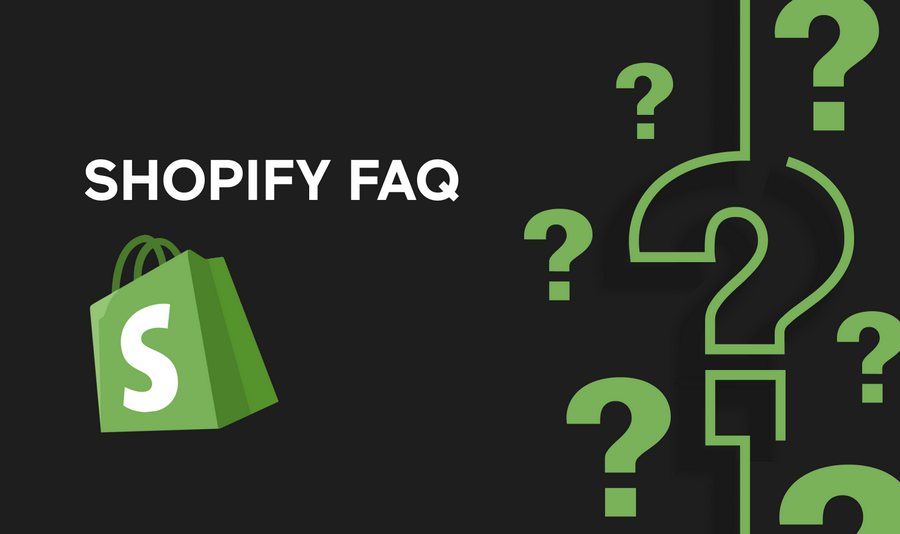
Menambahkan gambar ikon ke footer Shopify Anda dapat meningkatkan daya tarik visual toko Anda dan memudahkan pelanggan untuk bernavigasi.
Dalam panduan ini, kami akan memandu Anda melalui proses menambahkan gambar ikon ke footer Shopify Anda hanya dalam beberapa langkah sederhana.
Langkah 1: Pilih Gambar Ikon Anda
Sebelum Anda dapat menambahkan gambar ikon ke footer Shopify, Anda harus memilih ikon yang ingin Anda gunakan. Anda dapat menemukan berbagai macam kumpulan ikon secara online, atau Anda dapat membuat ikon Anda sendiri menggunakan perangkat lunak desain grafis.
Langkah 2: Unggah Gambar Ikon Anda ke Shopify
Setelah Anda memilih gambar ikon, Anda harus mengunggahnya ke toko Shopify Anda. Untuk melakukan ini, masuk ke dasbor Shopify Anda dan navigasikan ke bagian “Pengaturan”. Dari sana, klik “File” dan kemudian “Unggah file” untuk mengunggah gambar ikon Anda.
Langkah 3: Edit Kode Tema Anda
Selanjutnya, Anda perlu mengedit kode tema Anda untuk menambahkan gambar ikon ke footer Anda. Untuk melakukan ini, navigasikan ke bagian “Toko Online” di dasbor Shopify Anda dan klik “Tema.” Dari sana, klik “Tindakan” dan kemudian “Edit kode.”
Langkah 4: Tambahkan Kode untuk Menampilkan Gambar Ikon
Di editor kode tema Anda, temukan bagian kode yang mengontrol footer Anda. Ini biasanya ditemukan di file “footer.liquid” atau “theme.liquid”. Setelah Anda menemukan kode footer, tambahkan kode berikut untuk menampilkan gambar ikon Anda:
cairSalin kode<code>{% untuk ikon di settings.footer_icons %}
<img src="{{ icon | asset_url }}" alt="{{ ikon.alt }}" />
{% berakhir untuk %}
Langkah 5: Simpan Perubahan Anda dan Pratinjau Toko Anda
Setelah Anda menambahkan kode untuk menampilkan gambar ikon, simpan perubahan dan pratinjau toko Anda untuk memastikan bahwa ikon ditampilkan dengan benar di footer Anda. Jika semuanya tampak baik-baik saja, klik “Simpan” untuk menerapkan perubahan Anda.
Langkah 6: Sesuaikan Gambar Ikon Anda (Opsional)
Jika Anda ingin menyesuaikan tampilan gambar ikon Anda, Anda dapat melakukannya menggunakan CSS. Anda dapat mengubah ukuran, warna, dan posisi gambar ikon agar sesuai dengan desain toko Anda.
Menambahkan gambar ikon ke footer Shopify Anda adalah cara sederhana untuk meningkatkan daya tarik visual toko Anda dan meningkatkan navigasi bagi pelanggan Anda. Dengan mengikuti langkah-langkah yang diuraikan dalam panduan ini, Anda dapat dengan mudah menambahkan gambar ikon ke footer Shopify dan menciptakan pengalaman berbelanja yang lebih menarik bagi pelanggan Anda.
Bisakah saya menggunakan gambar ikon apa pun untuk footer Shopify saya?
Ya, Anda dapat menggunakan gambar ikon apa pun yang Anda suka untuk footer Shopify Anda. Namun, penting untuk memastikan bahwa Anda memiliki hak untuk menggunakan gambar tersebut dan sesuai dengan desain dan branding toko Anda.
Apakah saya perlu mengubah ukuran gambar ikon sebelum mengunggahnya ke Shopify?
Sebaiknya ubah ukuran gambar ikon Anda sebelum mengunggahnya ke Shopify untuk memastikan gambar tersebut ditampilkan dengan benar di footer Anda. Kebanyakan kumpulan ikon hadir dengan ukuran berbeda, jadi pilihlah ukuran yang paling sesuai dengan desain Anda.
Bisakah saya menambahkan tautan ke gambar ikon saya di footer Shopify?
Ya, Anda dapat menambahkan tautan ke gambar ikon Anda di footer Shopify. Untuk melakukan ini, Anda perlu mengedit kode tema Anda untuk menggabungkan tag gambar dengan tag jangkar dan menambahkan tautan yang sesuai.
Apakah saya perlu mengetahui cara membuat kode untuk menambahkan gambar ikon ke footer Shopify saya?
Meskipun pengetahuan tentang HTML dan CSS sangat membantu, Anda tidak perlu menjadi ahli pembuat kode untuk menambahkan gambar ikon ke footer Shopify Anda. Editor tema Shopify memudahkan perubahan pada kode tema Anda, dan ada banyak sumber daya online yang tersedia untuk membantu Anda.
Bisakah saya mengubah urutan gambar ikon saya di footer Shopify?
Ya, Anda dapat mengubah urutan gambar ikon Anda di footer Shopify dengan mengedit kode yang menampilkan gambar tersebut. Cukup gerakkan tag gambar untuk mengubah urutan kemunculannya.
Apakah menambahkan gambar ikon ke footer Shopify akan memengaruhi kinerja toko saya?
Menambahkan gambar ikon ke footer Shopify Anda seharusnya tidak berdampak signifikan pada kinerja toko Anda. Namun, selalu merupakan ide bagus untuk mengoptimalkan gambar Anda untuk web guna memastikan gambar dimuat dengan cepat.
Bisakah saya menggunakan gambar ikon animasi di footer Shopify saya?
Ya, Anda dapat menggunakan gambar ikon animasi di footer Shopify Anda. Namun, penting untuk menggunakannya dengan hemat dan memastikan tidak mengganggu keseluruhan desain toko Anda.
Berapa banyak gambar ikon yang dapat saya tambahkan ke footer Shopify saya?
Tidak ada batasan jumlah gambar ikon yang dapat Anda tambahkan ke footer Shopify Anda. Namun, ada baiknya untuk meminimalkan jumlah ikon agar footer Anda tidak berantakan.